电脑运行速度变慢的原因
- 格式:docx
- 大小:147.65 KB
- 文档页数:3


解决电脑系统运行缓慢问题在我们日常使用电脑的过程中,电脑系统运行缓慢是一个相当常见且令人烦恼的问题。
当我们打开一个程序或者文件时,电脑反应迟钝,等待的时间变得漫长,这不仅影响了我们的工作效率,还破坏了我们使用电脑的好心情。
那么,究竟是什么原因导致电脑系统运行缓慢呢?又该如何有效地解决这个问题呢?首先,硬件方面的因素可能是导致电脑运行缓慢的原因之一。
比如,电脑的内存不足。
内存就像是电脑处理任务时的临时工作空间,如果内存太小,当我们同时运行多个程序时,电脑就会变得力不从心,运行速度自然就慢下来了。
解决办法是可以考虑增加内存条来扩展内存容量。
硬盘的性能也会影响电脑的运行速度。
传统的机械硬盘在读写数据时速度相对较慢,如果电脑使用的是机械硬盘且已经使用了很长时间,可能会出现磁盘碎片增多、坏道等问题,从而导致系统运行缓慢。
这时,更换为固态硬盘(SSD)通常能显著提升电脑的性能,因为固态硬盘具有更快的读写速度。
另外,电脑的 CPU 性能如果跟不上需求,也会让电脑运行变得迟缓。
但 CPU 一般不太容易更换,除非是在组装电脑时选择更高性能的CPU。
其次,软件方面的问题同样不容忽视。
过多的开机自启动程序会在电脑开机时就占用大量的系统资源,导致开机速度慢,并且在后续的使用中也会影响电脑的运行效率。
我们可以通过系统设置或者第三方软件来管理开机自启动程序,只保留必要的程序开机自启动。
系统中的垃圾文件和临时文件堆积过多也是一个常见的问题。
这些文件不仅占用硬盘空间,还可能影响系统的运行速度。
定期使用系统自带的磁盘清理工具或者第三方的清理软件来清理这些文件,可以让电脑运行更顺畅。
病毒和恶意软件的入侵也可能导致电脑系统运行缓慢。
它们可能会在后台偷偷运行,占用系统资源,甚至窃取用户的个人信息。
因此,安装可靠的杀毒软件并定期进行全盘扫描是非常必要的。
软件的兼容性问题也可能导致系统运行不稳定或缓慢。
如果安装的某个软件与系统或者其他软件存在冲突,可能会出现死机、卡顿等现象。
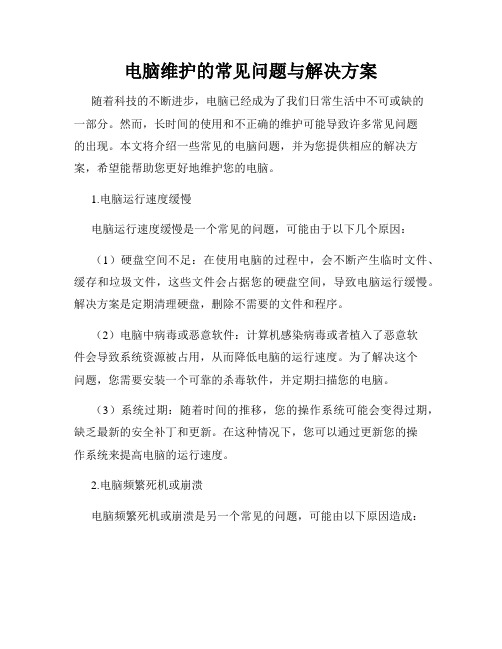
电脑维护的常见问题与解决方案随着科技的不断进步,电脑已经成为了我们日常生活中不可或缺的一部分。
然而,长时间的使用和不正确的维护可能导致许多常见问题的出现。
本文将介绍一些常见的电脑问题,并为您提供相应的解决方案,希望能帮助您更好地维护您的电脑。
1.电脑运行速度缓慢电脑运行速度缓慢是一个常见的问题,可能由于以下几个原因:(1)硬盘空间不足:在使用电脑的过程中,会不断产生临时文件、缓存和垃圾文件,这些文件会占据您的硬盘空间,导致电脑运行缓慢。
解决方案是定期清理硬盘,删除不需要的文件和程序。
(2)电脑中病毒或恶意软件:计算机感染病毒或者植入了恶意软件会导致系统资源被占用,从而降低电脑的运行速度。
为了解决这个问题,您需要安装一个可靠的杀毒软件,并定期扫描您的电脑。
(3)系统过期:随着时间的推移,您的操作系统可能会变得过期,缺乏最新的安全补丁和更新。
在这种情况下,您可以通过更新您的操作系统来提高电脑的运行速度。
2.电脑频繁死机或崩溃电脑频繁死机或崩溃是另一个常见的问题,可能由以下原因造成:(1)过热:当电脑内部温度过高时,有可能导致系统死机或崩溃。
要解决这个问题,您可以确保电脑的散热系统正常运作,并避免在高温环境下使用电脑。
(2)硬件问题:电脑的硬件故障也可能导致系统死机或崩溃。
您可以检查电脑的硬件组件,例如内存条、硬盘和电源,以确保它们正常工作。
(3)软件冲突:某些应用程序之间的冲突可能导致系统崩溃。
您可以通过卸载或更新冲突的应用程序来解决这个问题。
3.电脑无法启动当您的电脑无法启动时,可以尝试以下解决方案:(1)检查电源和电源线:确保电源插座正常工作,并检查电源线是否正确连接。
(2)重新插拔硬件:有时候电脑无法启动是由于硬件组件松动或损坏引起的。
您可以尝试重新插拔内存条、硬盘和显卡来解决问题。
(3)启动修复:如果您使用的是Windows操作系统,您可以尝试使用系统自带的启动修复工具。
这些工具可以修复启动问题,并恢复您的电脑正常运行。

为什么你的电脑运行速度变慢了现代社会中,电脑已经成为人们工作、学习和娱乐的重要工具。
然而,许多用户发现他们的电脑运行速度逐渐变慢,影响了他们的工作效率和使用体验。
那么,为什么你的电脑运行速度变慢了呢?影响电脑性能的因素有很多,下面将从硬件、软件和维护方面进行分析。
1. 硬件问题1.1 内存不足:电脑的内存是运行软件和处理任务的关键要素之一。
如果你的电脑内存不足,那么电脑在同时运行多个程序时可能会发生卡顿现象。
解决这个问题的办法是增加内存条的容量或更换性能更好的内存条。
1.2 硬盘空间不足:电脑硬盘存储空间不足也会导致电脑运行缓慢。
当硬盘空间不足时,操作系统无法正常进行磁盘碎片整理和文件存储,从而影响了电脑的速度。
解决这个问题的方法是清理硬盘上的无用文件,或者购买更大容量的硬盘。
1.3 过时的硬件设备:过时的硬件设备也可能成为电脑运行速度变慢的因素之一。
例如,旧的显卡或处理器可能无法满足现代软件的需求,从而导致电脑性能下降。
升级硬件设备是解决这个问题的有效方法。
2. 软件问题2.1 运行过多的后台程序:当你运行多个软件时,有些软件可能会在后台持续运行,消耗电脑的资源,从而导致电脑变慢。
在任务管理器中关闭不必要的后台程序可以提高电脑的运行速度。
2.2 未及时更新操作系统和驱动程序:更新操作系统和驱动程序可以修复软件中的错误和漏洞,并提供更好的性能优化和稳定性。
推荐及时更新操作系统和相关驱动程序,以确保电脑的正常运行。
2.3 恶意软件感染:恶意软件,如病毒、间谍软件和广告软件,会在后台运行并消耗电脑资源。
安装杀毒软件并进行定期扫描可以帮助检测和清除恶意软件,从而提高电脑性能。
3. 维护问题3.1 缓存文件过多:浏览器和其他应用程序在使用过程中会生成许多缓存文件,这些文件会占用硬盘空间并拖慢电脑速度。
定期清理缓存文件可以提高电脑的运行速度。
3.2 硬件灰尘和散热不良:电脑长时间使用后,内部可能会积累很多灰尘,导致散热不良。

为什么电脑运行速度变慢如何提升电脑性能随着时间的推移,电脑运行速度逐渐变慢是许多电脑用户面临的问题。
这不仅影响到工作和娱乐体验,还可能延长任务的完成时间。
然而,电脑的性能问题并非无解。
本文将探讨电脑运行速度变慢的原因,并分享一些提升电脑性能的有效方法。
一、原因分析1. 硬件老化:随着时间的推移,电脑硬件组件(如处理器、内存、硬盘等)逐渐老化,性能下降是不可避免的。
老旧的硬件难以应对现代软件和应用的需求,导致运行速度变慢。
2. 软件问题:电脑上安装的各种软件和应用也可能导致性能下降。
某些软件可能在后台运行占用大量系统资源,导致电脑反应迟缓。
此外,软件的冲突、错误或恶意软件的存在都可能降低电脑的速度。
3. 存储空间不足:电脑硬盘上的存储空间满了会导致电脑运行缓慢。
当硬盘空间不足时,操作系统可能无法顺利运行,影响系统的响应能力。
二、提升电脑性能的方法1. 清理磁盘空间:首先,检查电脑磁盘空间的使用情况,并清理不必要的文件。
删除临时文件、垃圾文件、下载文件、重复文件等,以腾出更多的存储空间。
可以通过Windows的“磁盘清理”功能或第三方清理工具进行操作。
2. 更新软件和驱动程序:及时更新操作系统、软件和驱动程序是提升电脑性能的重要措施。
更新可以修复软件和驱动程序中的漏洞,提高应用的兼容性和稳定性,从而改善电脑的运行速度。
3. 硬件升级:如果电脑硬件老化,考虑升级硬件组件是提升性能的有效方法。
例如,增加内存容量、更换处理器等都可以显著提高电脑的运行速度。
在进行硬件升级之前,建议先咨询专业技术人员以获取正确的建议和选择。
4. 关闭不必要的启动项:许多程序在电脑启动时会自动运行,占用系统资源,导致电脑变慢。
通过“任务管理器”或“系统配置实用程序”禁用不必要的启动项,可以加快电脑的启动速度和运行效率。
5. 定期进行杀毒扫描:计算机病毒和恶意软件也可能导致电脑运行缓慢。
因此,定期使用可靠的杀毒软件进行全盘扫描,确保电脑系统的安全和稳定。

为什么你的电脑运行缓慢解决方案与优化技巧分享现代人生活中离不开电脑,无论是工作、学习还是娱乐,电脑已经成为我们不可或缺的工具。
然而,很多人在使用电脑的过程中会遇到一个非常烦恼的问题,那就是电脑运行缓慢。
今天我们将探讨为什么你的电脑运行缓慢,并分享一些解决方案与优化技巧。
一、为什么电脑运行缓慢?1.1 硬件老化或不足首先,电脑硬件老化可能是导致电脑运行缓慢的原因之一。
随着使用时间的增长,电脑的硬件性能会逐渐下降,这影响了整体的运行速度。
另外,如果配置不足,例如内存容量小,处理器性能低等,也会导致电脑运行缓慢。
1.2 软件冲突或病毒感染其次,软件冲突和病毒感染也是电脑运行缓慢的常见原因。
当我们在电脑上安装大量的软件时,某些软件之间可能存在冲突,导致电脑资源分配不均,进而影响系统的运行效率。
此外,病毒和恶意软件的入侵也会占用大量的系统资源,使电脑变得缓慢。
1.3 硬盘存储空间不足此外,硬盘存储空间不足也是电脑运行缓慢的原因之一。
当硬盘存储空间不足时,电脑将无法正常运行和储存临时文件,从而导致系统速度的下降。
二、解决方案与优化技巧2.1 清理硬盘空间首先,为了解决电脑硬盘存储空间不足的问题,我们可以定期清理硬盘空间。
删除不需要的文件和程序,清除浏览器缓存和临时文件,可以有效释放硬盘空间,提升电脑的运行速度。
2.2 优化启动项其次,优化启动项也是提升电脑运行速度的有效方法。
当我们启动电脑时,系统会自动加载一些启动项,但其中很多是不必要的。
通过在任务管理器中禁止某些启动项,可以减少系统启动时间和提高整体运行速度。
2.3 升级硬件配置如果电脑的硬件配置不足,我们可以考虑升级硬件来提升运行速度。
例如,增加内存容量、更换固态硬盘等,都可以显著改善电脑的性能。
当然,升级硬件需要根据电脑的具体情况以及个人需求来决定。
2.4 定期清理病毒和恶意软件为了保证电脑的安全与稳定,我们应定期清理病毒和恶意软件。
安装杀毒软件并及时进行病毒扫描,可以有效防止病毒和恶意软件对电脑的感染和占用资源。
电脑运⾏速度慢的原因及解决⽅法电脑运⾏速度慢的原因及解决⽅法第⼀,系统⽤的久了,在系统盘⾥会产⽣⼤量⽆⽤⽂件(垃圾⽂件),占⽤了系统的⼀定资源,从⽽使系统运⾏速度下降,这就要我们删除垃圾⽂件来提⾼运⾏速度.具体⽅法:⾸先,打开我的电脑--⼯具--⽂件夹选项--查看--隐藏⽂件和⽂件处勾选显⽰所有⽂件和⽂件夹--确定.然后进⼊C盘(系统盘)--Documents and Settings--进⼊⽤户名⽂件夹,⽐如我的户名叫"CHYx"就直接进⼊CHYx⽂件夹--Local Settings,你会看到Temp和Temporary Internet Files两个⽂件夹,删除⾥⾯所有⽂件即可,⼀般两个星期清理⼀次,可以保证系统垃圾不会过多占⽤系统资源,也就不会出现慢的现象了...注意,删除前最好重新启动⼀下,不要运⾏其他程序,然后按照上⾯的⽅法进⾏删除,要不会出现某些⽂件⽆法删除的情况.第⼆,虚拟内存过低,硬盘中有⼀个很宠⼤的数据交换⽂件,它是系统预留给虚拟内存作暂存的地⽅,很多应⽤程序都经常会使⽤到,所以系统需要经常对主存储器作⼤量的数据存取,因此存取这个档案的速度便构成影响计算机快慢的⾮常重要因素!虚拟内存的设置⽅法,我的电脑--属性--⾼级--性能--设置--⾼级--虚拟内存--更改.提⽰,⼀般我们把其最⼩值设置为物理内存的1.5倍,最⼤值设置为物理内存的3倍.注意,允许设置的虚拟内存最⼩值为2MB,最⼤值不能超过当前硬盘的剩余空间值,同时也不能超过32位操作系统的内存寻址范围--4GB.第三,桌⾯图标太多,安装了太多的字体解决办法:1,删除不常⽤的桌⾯图标,或者把图标都放到⼀个⽂件夹⾥.2,在控制⾯板⾥删除不常⽤的字体,虽然微软声称Windows操作系统可以安装1000~1500种字体,但实际上当你安装的字体超过500 种时,就会出现问题,⽐如:字体从应⽤程序的字体列表中消失以及Windows的启动速度⼤幅下降.第四,系统感染病毒,如果你的计算机感染了病毒,那么系统的运⾏速度会⼤幅度变慢。
电脑运行速度变慢的排查与解决方法电脑运行速度的变慢常常困扰着我们的日常使用体验。
无论是在开机启动、软件运行还是网页浏览过程中,一旦电脑的速度降低,就会严重影响我们的工作效率和用户体验。
本文将从不同的角度,介绍一些常见的排查与解决方法,帮助您快速恢复电脑的正常运行速度。
一、硬件问题排查1. 清理硬件内部的灰尘灰尘常常会堆积在电脑的内部,尤其是风扇和散热器上,导致散热不良,进而引起电脑运行速度下降。
定期清理硬件内部的灰尘,可以有效提高电脑的散热效果,保持硬件运行的稳定性。
2. 检查硬盘状态硬盘问题也是导致电脑变慢的常见原因之一。
通过运行硬盘检测工具,扫描磁盘的健康状态,可以及时发现和修复硬盘的问题,避免硬盘速度降低。
3. 升级硬件配置如果您的电脑配置较低,无法满足现在的应用需求,也有可能导致电脑运行速度变慢。
考虑升级硬件配置,例如增加内存、更换高速硬盘等,以提升电脑的整体性能。
二、软件问题排查1. 结束不必要的后台进程电脑运行速度变慢可能是因为有太多的后台进程在占用系统资源。
通过打开任务管理器,结束不必要的后台进程,可以释放系统资源,提升电脑的运行速度。
2. 禁用开机自启动程序开机自启动程序会占用系统资源,导致电脑启动变慢。
通过禁用不必要的开机自启动程序,可以减少系统负担,加快电脑的启动速度。
3. 清理垃圾文件和临时文件垃圾文件和临时文件的堆积也会导致电脑运行速度下降。
定期清理垃圾文件和临时文件,可以释放硬盘空间,提高电脑的响应速度。
4. 更新和优化软件软件的更新和优化也是提升电脑速度的重要方面。
及时更新操作系统、驱动程序和软件版本,以获取更好的兼容性和性能优化。
三、网络问题排查1. 检查网络连接电脑的网速慢有可能是由于网络连接出现问题。
检查网络连接是否正常,尝试重新连接或重启路由器,以恢复网络速度。
2. 关闭不必要的网络服务电脑中某些程序可能会占用大量的带宽资源,导致网络速度下降。
关闭不必要的网络服务,可以提高网络速度和电脑的响应速度。
电脑越卡越慢这是为什么现代社会,电脑已经成为人们工作和生活中的必需品。
然而,你是否曾经遇到过电脑越来越卡慢的情况呢?这使得我们不能顺利进行工作或者娱乐活动,极大地影响了我们的生活质量。
那么,为什么电脑会变得越卡越慢呢?接下来,我们将探讨一些可能的原因。
1. 软硬件不兼容电脑系统是由软硬件相互配合工作的。
然而,当我们安装新的软件或者驱动程序时,有时候会发生软硬件之间的不兼容。
这可能导致电脑出现卡顿和运行缓慢的情况。
因此,及时检查软硬件兼容性并更新驱动程序是保持电脑流畅运行的一种重要方法。
2. 内存不足电脑的内存是其正常运行所必需的资源。
当我们打开多个程序或者运行大型软件时,电脑需要分配更多的内存来支持这些操作。
如果电脑内存不足,就会导致电脑运行缓慢甚至卡死的情况。
因此,增加电脑的内存是解决这一问题的有效方法。
3. 硬盘空间不足硬盘空间不足也是导致电脑变慢的一个常见原因。
当我们的硬盘存储空间接近满时,操作系统和软件无法正常运行,从而导致卡顿和响应缓慢。
因此,定期清理硬盘,删除不必要的文件和程序,释放空间是恢复电脑运行速度的有效途径。
4. 病毒或恶意软件感染电脑感染病毒或者恶意软件也会导致电脑变得越来越慢。
病毒和恶意软件会消耗电脑资源,干扰正常的系统运行。
因此,安装好杀毒软件并及时更新,定期进行全盘扫描以清除病毒和恶意软件是保持电脑性能稳定的重要步骤。
5. 过多的启动项启动项是指开机时自动启动的程序。
有时候,我们安装的一些软件会自动添加启动项,并在开机时同时运行,这会降低电脑的启动速度和运行速度。
因此,及时清理无用的启动项可以提高电脑的性能。
6. 长时间未关机长时间不关机或者只进行休眠会导致电脑内存和其他资源被长时间占用,从而影响其性能。
因此,定期重启电脑是保持其正常运行的重要措施。
7. 电脑年龄过大电脑也有使用寿命,特别是在技术发展迅猛的时代。
随着时间的推移,电脑硬件和软件逐渐老化,性能也会下降。
这时,即使进行了各种优化措施,也难以恢复到最初的运行速度。
电脑运行速度变慢的原因和解决方法电脑在我们日常生活和工作中扮演着重要的角色,然而,随着时间的推移,我们经常会发现电脑的运行速度逐渐减慢。
这给我们的工作和娱乐带来了很大的不便,因此我们需要了解造成电脑运行缓慢的原因,并寻找相应的解决方法。
本文将详细介绍电脑运行速度变慢的几个主要原因,并提供解决方案。
一、硬件老化或不足当电脑使用时间较长时,硬件组件可能会出现老化或变得不足以应对当前的软件需求。
例如,处理器速度慢、内存过小、硬盘容量不足等。
这些问题会导致电脑运行速度下降,甚至出现卡顿现象。
解决方法:1. 升级硬件组件:根据电脑性能需求,可选择升级处理器、增加内存或更换更大容量的硬盘。
这将有助于提升电脑的运行速度和响应能力。
2. 清理硬件内部:如果硬件组件正常工作,但电脑速度仍然缓慢,可以考虑清理硬件内部的灰尘和杂物。
这样可以提高硬件散热效果,避免过热导致性能下降。
二、磁盘碎片和存储空间不足长时间使用电脑,文件的读写和删除可能会导致磁盘碎片的产生。
磁盘碎片会使得电脑访问文件变得缓慢。
此外,存储空间不足也会影响电脑性能,并导致运行速度下降。
解决方法:1. 定期进行磁盘碎片整理:通过使用系统自带的磁盘碎片整理工具,可以将分散的文件重新整理,提高文件的读取速度。
2. 清理无用的文件和程序:删除不再需要的文件和程序,释放存储空间。
可以使用系统工具或第三方软件进行垃圾文件清理和程序卸载。
三、存在恶意软件或病毒电脑感染病毒或存在恶意软件也会导致运行速度变慢。
这些软件可能在后台运行,消耗系统资源,从而减慢整体性能。
解决方法:1. 安装可信赖的杀毒软件:及时安装并更新杀毒软件,进行全盘扫描,清除恶意软件和病毒。
2. 定期进行系统安全检查:定期检查系统是否存在安全漏洞,及时修补和更新系统。
四、启动项过多和后台程序过多的启动项和后台程序会占用系统资源,导致电脑运行速度变慢。
解决方法:1. 禁用不必要的启动项:通过系统任务管理器或第三方工具,禁用开机自启动的不必要程序。
电脑运行速度变慢的原因
大家都希望电脑一开机就可以立即运行,这种情况往往发生在新电脑上。
随着电脑使用时间的正常,我们有时会发现进入Windows页面要等待一分钟甚至几分钟,更糟糕的是还会出现死机的情况。
这就说明电脑的运行速度变慢了,那是什么导致电脑运行速度变慢呢?我们现在来看看。
1、USB硬盘和扫描仪等设备
如果电脑安装了扫描仪等设备,或在启动时已经连接了USB硬盘,那么不妨试试先将它们断开,看看启动速度是不是有变化。
一般来说,由于USB接口速度较慢,因此相应设备会对电脑启动速度有较明显的影响,应该尽量在启动后再连接USB设备。
如果没有USB 设备,那么建议直接在BIOS设置中将USB功能关闭
2、网卡
如果设置不当,网卡也会明显影响系统启动速度,如果你的电脑用不着网卡,那就直接将网卡拔掉,以免影响系统启动速度。
如果你的电脑连接在局域网内,安装好网卡驱动程序后,默认情况下系统会自动通过DHCP来获得IP地址,但大多数公司的局域网并没有DHCP服务器,因此如果用户设置成“自动获得IP地址”,系统在启动时就会不断在网络中搜索DHCP 服务器,直到获得IP 地址或超时,自然就影响了启动时间,因此局域网用户最好为自己的电脑指定固定IP地址。
3、文件和打印机共享
有些安装了Windows XP专业版的电脑也会出现启动非常慢的问题,登录系统后,桌面也不出现,电脑就像停止反应,几分钟后才能正常使用。
这是由于使用了Bootvis.exe 程序后,其中的Mrxsmb.dll文件为电脑启动添加了时间。
要解决这个问题,只要停止共享文件夹和打印机即可:选择“开始→设置→网络和拨号连接”,右击“本地连接”,选择“属性”,在打开的窗口中取消“此连接使用下列选定的组件”下的“Microsoft网络的文件和打印机共享”前的复选框,重启电脑即可。
4、断开不用的网络驱动器
为了消除或减少Windows 必须重新建立的网络连接数目,建议将一些不需要使用的网络驱动器断开,也就是进入“我的电脑”,右击已经建立映射的网络驱动器,选择“断开”即可。
5、硬盘分区太多
Windows 在启动时必须装载每个分区,随着分区数量的增多,完成此操作的时间总量也会不断增长。
6、桌面图标太多
桌面上有太多图标也会降低系统启动速度。
Windows每次启动并显示桌面时,都需要逐个查找桌面快捷方式的图标并加载它们,图标越多,所花费的时间当然就越多。
建议大家将不常用的桌面图标放到一个专门的文件夹中或者干脆删除。
7、安装字体过多
尽管微软声称Windows可以安装1000~1500种字体,但实际上我们却发现当安装的字体超过500 种时,就会出现问题,比如:字体从应用程序的字体列表中消失以及Windows 的启动速度大幅下降。
在此建议最好将用不到或者不常用的字体删除,为避免删除后发生意外,可先进行必要的备份。
8、软件冲突
同类型的软件尽量只安装一个,比如一台电脑同时安装了两个以上的杀毒软件并且同时运行,就会拖慢网速。